本图文教程教你windows10字体显示含糊处理办法
Windows 10是美国微软公司研发的跨平台及设备应用的操作系统。是微软发布的最后一个独立Windows版本。Windows 10共有7个发行版本,分别面向不同用户和设备。截止至2018年3月7日,Windows 10正式版已更新至秋季创意者10.0.16299.309版本,预览版已更新至春季创意者10.0.17120版本
经过小编的调查,发现最近有好多朋友在为Win10字体显示模糊而烦恼。那么小编就有点坐不住了,所以小编在这里就把他分享出来。接下来就由小编给大家带来一些图文教程。
据小编了解现在有很多朋友想要Win10字体显示模糊解决方法,喜欢为大家决解问题的小编。就去了解了关于这方面的一些教程,经过小编的努力总结出一些简单的图文教程,那么接下来就由小编带给大家Win10字体显示模糊解决方法。一起来看看吧
首先,在Win10的桌面点击鼠标右键,选择“显示设置”
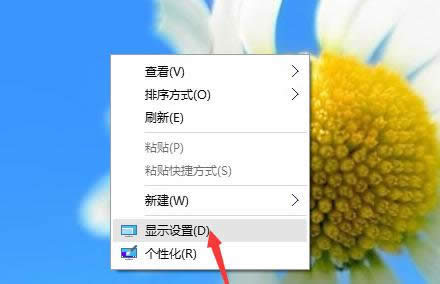
Win10图解详情(1)
在“显示设置”的界面下方,点击“高级显示设置”
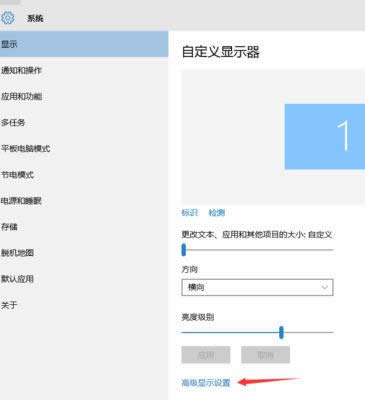
Win10图解详情(2)
在“高级显示设置”的界面中,点击下方的“文本和其他项目大小的调整的高级选项”
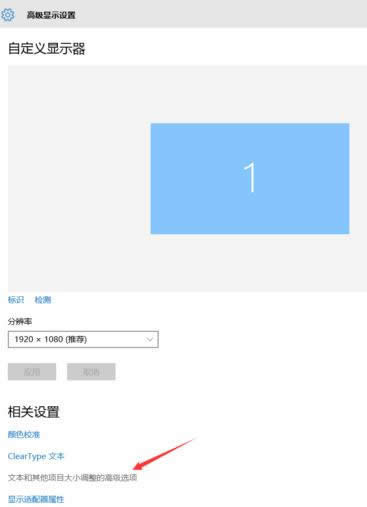
Win10图解详情(3)
然后,点击“更改项目的大小”下面的“设置自定义缩放级别”
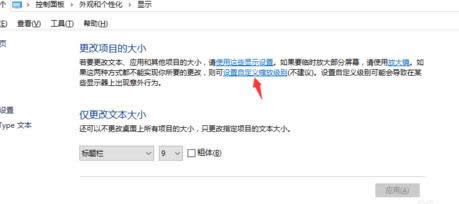
Win10图解详情(4)
在这,选择100%,就代表着正常的缩放级别。所以,改成100%就好了,但要记得点击“确定”,在点击“应用”
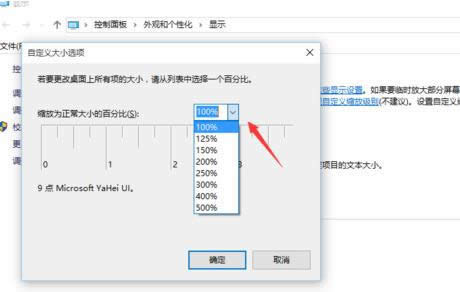
Win10图解详情(5)
最后,计算机会提示你“你必须注销计算机才能应用这些修改”,点击“立即注销”,之后从新进入Windows10,搞完之后你会发现你的电脑字体变得清晰了。
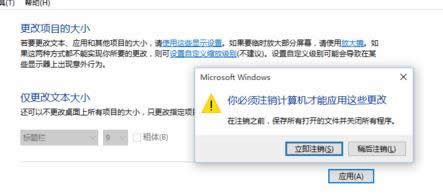
Win10图解详情(6)
新技术融合:在易用性、安全性等方面进行了深入的改进与优化。针对云服务、智能移动设备、自然人机交互等新技术进行融合。Windows 10所新增的Windows Hello功能将带来一系列对于生物识别技术的支持。除了常见的指纹扫描之外,系统还能通过面部或虹膜扫描来让你进行登入。当然,你需要使用新的3D红外摄像头来获取到这些新功能。
……